PC上からAndroid端末の様々な管理が出来る便利なフリーソフト
写真や動画、電話帳、ミュージックなどが管理出来ます
PCからの転送も楽々に出来ます
アプリのインストールやアンインストールなどの管理や
端末の画面をPCに保存も出来る優れものなフリーソフトです
また各種バックアップなども出来ます
Windows XP / Vista / 7 (64bit動作確認) 対応
インストール
まずインストールする前にお使いの端末が対応しているかを確認する必要があります
ダウンロードしたファイルを実行して次へ
「同意します」にチェックして次へ
次へ
インストール
これでインストール完了です
使い方
タイトル画面が表示されます。
確認しましたら緑の閉じるボタンでウィンドウを閉じます
この様な画面で端末を接続してくださいというメッセージが表示されますので
端末をUSBで接続します
接続中とのメッセージ、自動的にAndroid端末にアプリもインストールされます
無事に接続出来れば上記メッセージが表示されます
ファイルの関連付けをOKで設定しておきましょう
これがメインメニューになります
アプリの部分はちょっと恥ずかしかったのでモザイクにしてありますが
アプリの一覧が表示されます
アプリ一覧の右上のごみ箱のアイコンをクリックする事でアプリの
アンインストールがここから出来ます
左側は端末の画面が表示されます。再生ボタンを押せばリアルタイムに画面が表示されます
下の保存ボタンを押せば端末のスクリーンショットをPCに保存も出来ます
その下にはバッテリー残量やデバイス容量・SDカード容量などが表示されます
上記右側の写真がスクリーンショットの画像です。
画面左下の「ファイル管理」を押すとエクスプローラでAndroid端末をファイルで見る事が出来ます
画面右下の「バックアップ」にて連絡先のバックアップ・メッセージなどを
PCにバックアップする事も出来ます
アプリのインストールもPC上からインストール可能で
Android端末からアプリを選択してインストールより遥かにレビューなどが見やすく便利です
デバイスのメディアファイルの管理もしっかりと出来て
PC上からの転送も楽々で出来ます
レビュー
Android端末をPC上で管理できるかなり便利なフリーソフト
まだベータバージョンという事ですが、スクリーンショットなど豊富な機能で
完成度は非常に高いと思います
端末により対応していない場合もあるかも知れませんが
Docomo Xperia Arcでは問題無く動作しています。
一つ要望があるとするなら直接連絡先の編集などが出来ればいいなぁと思っています
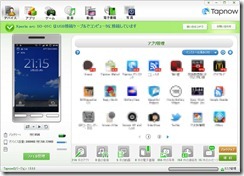
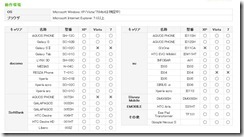





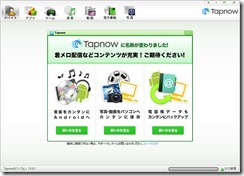
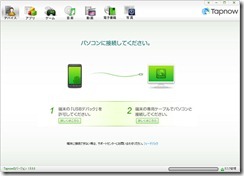
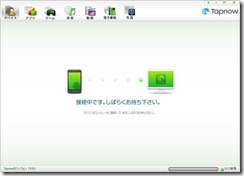
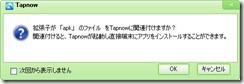
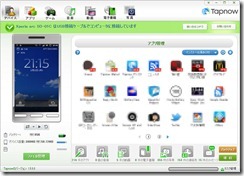
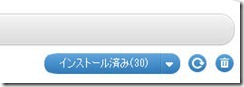
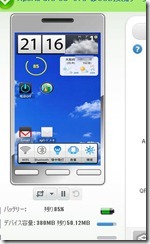
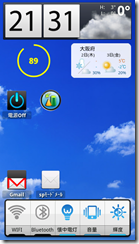
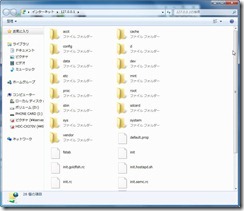
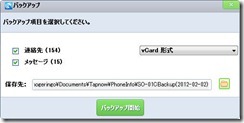
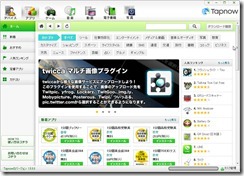
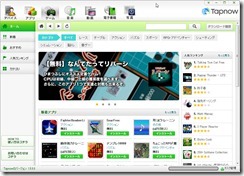
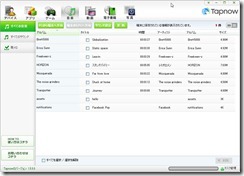
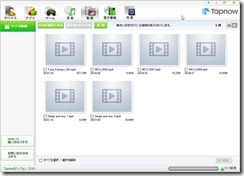
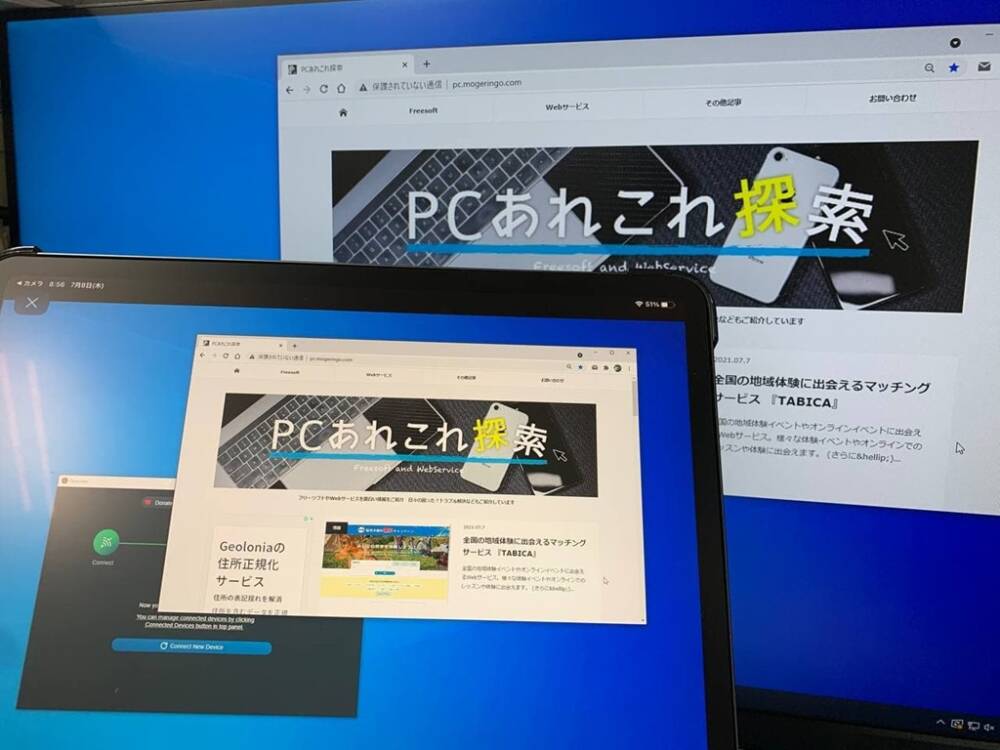
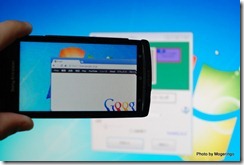
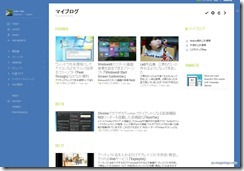




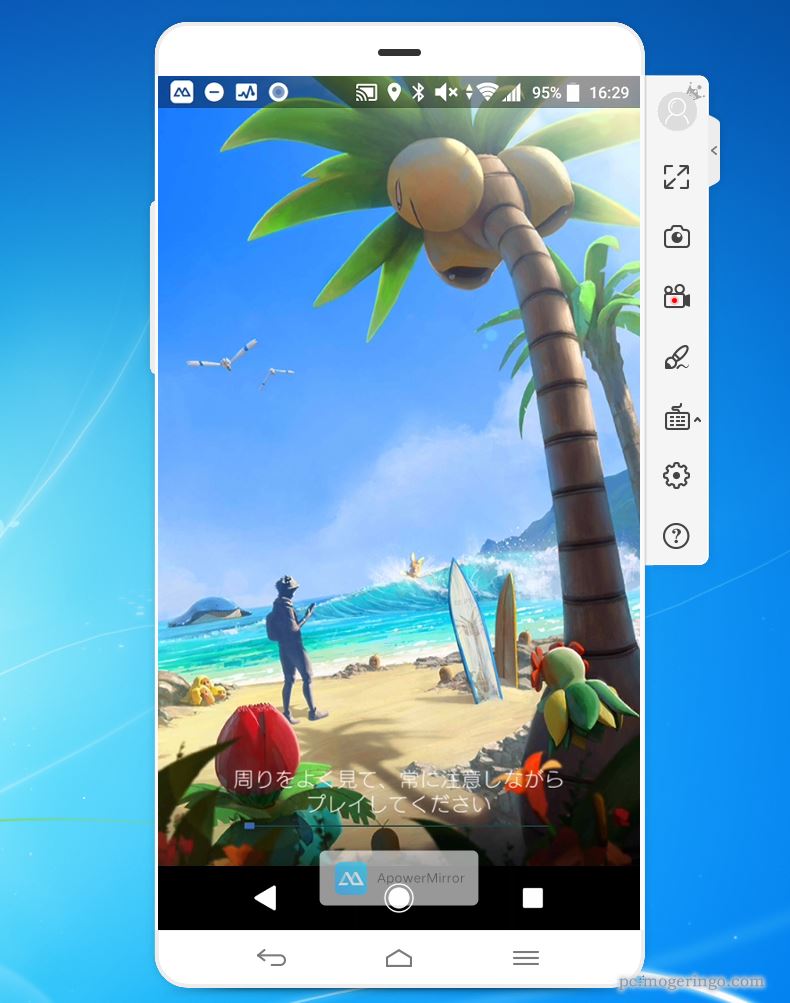
コメント
コメント一覧 (2件)
[…] インストールなど設定方法はPCあれこれ探索にて紹介しています […]
[…] Tapnow http://pc.mogeringo.com/archives/13274 […]